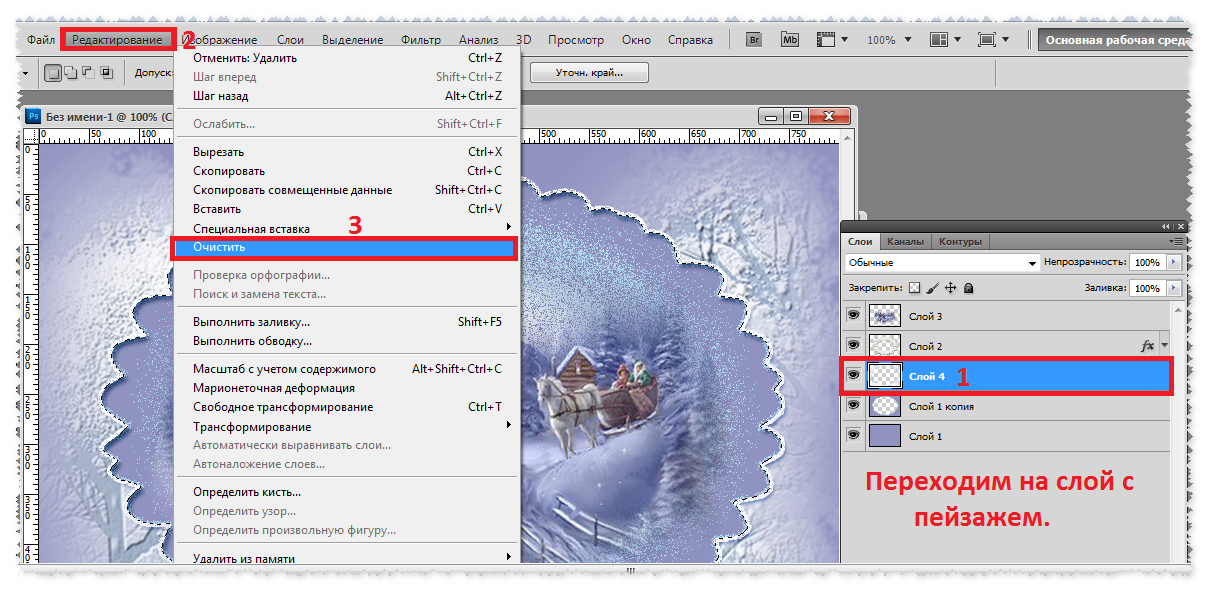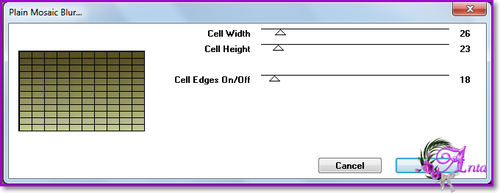-Рубрики
- нейросеть (51)
- Россия (32)
- книги (21)
- память (18)
- религия (15)
- 9 мая (12)
- 23 февраля (9)
- Личное (5)
- 8 марта (14)
- Анимации (74)
- уроки (24)
- Аудиоплееры (39)
- Блинги (0)
- Бродилка по Ли.Ру (21)
- бродилки (9)
- Бродилки (3)
- девушки (170)
- Дети (7)
- Зима (106)
- Новый Год (98)
- разное (10)
- иллюстратор (2)
- мои работы (1)
- уроки (1)
- Клипарт (370)
- декор (35)
- животные (10)
- кнопки (1)
- натюрморты (12)
- природа (34)
- Разделители (18)
- скрап наборы (63)
- цветы (52)
- коды (8)
- Коменты, ответы (16)
- Корел (290)
- грардиенты (2)
- кисти (1)
- плагины (1)
- Уроки (97)
- уроки от Angel Star (9)
- Уроки от Inna Guseva (3)
- уроки от Inna_Guseva (3)
- Уроки от mimozochka (3)
- уроки от Mirosslava (3)
- уроки от Белова_Наталья (15)
- Маски (42)
- Мои видео (54)
- Мои работы (1329)
- анимация (98)
- кластеры (1)
- коллаж (349)
- мои работы по уроку (508)
- музыкальные открытки (167)
- праздники (18)
- разное (6)
- рамочки (216)
- флешки (151)
- мужчины (23)
- Музыка (147)
- забытые шлягеры (17)
- Песни прошлых лет (3)
- Новости от Ли.ру. (35)
- проблемы на Ли.ру (19)
- Уроки от Любаши (10)
- от Arnusha (1)
- Петербеург (9)
- Пишем красиво (25)
- подарки (5)
- подарки для друзей (2)
- Подарки от друзей (2)
- Поздравления (143)
- от друзей (117)
- поздравления (125)
- Православные праздники (49)
- Программы (406)
- полезные советы (133)
- ПроШоу (147)
- уроки (75)
- футажи (9)
- Работы друзей (762)
- Работы мастеров (143)
- фотографы (42)
- цифровое искусство, (2)
- художники (99)
- Разное (130)
- генераторы (26)
- Рамочки (106)
- для видео (9)
- разные (24)
- рисованное видео (3)
- мои работы (3)
- Стихи (439)
- Уроки (150)
- Уроки от Ларисы Гурьяновой (44)
- уроки (13)
- Уроки от РИМИДАЛ (5)
- Фильмы (1)
- Фоны (164)
- для коллажа (106)
- осень (3)
- цветы (5)
- форум Demiart (1)
- Фото Фильтр Студио Х (49)
- уроки (45)
- Фотошоп (888)
- уроки от Millada Kataleya (13)
- анимации (7)
- кисти (8)
- плагины (66)
- Страна Фотошопия (17)
- текстуры (7)
- уроки (219)
- уроки и коллаж отFlash Magic (1)
- уроки от Beauti_Flash (31)
- уроки от Herbstblatt (27)
- уроки от LEDY_ANGEL (186)
- уроки от PaVelena (28)
- уроки от Semenova_Irina (22)
- уроки от Vera Larionova (16)
- Уроки от Анточки (6)
- Уроки от Анты (11)
- уроки от Елены Красюковой (1)
- Уроки от Ирины Кантемировой (7)
- уроки от Ларисы Гурьяновой (64)
- шрифты (12)
- Фракталы (7)
- Футажи (50)
- Хостинги (4)
- Эдитор (2)
- уроки (1)
- Эффекты (24)
- Юмор (2)
-Стена
-Поиск по дневнику
-Подписка по e-mail
-Интересы
-Друзья
Друзья оффлайнКого давно нет? Кого добавить?
Angel_Star
Arnusha
Beauti_Flash
emuchka
Expositor
Flash_Magic
Herbstblatt
I_Lesya
Inna_Guseva
iro4kan
Jolcsika
Jorjorych
Kamelius
Kantemirova_Irina
LEDY_ANGEL
mamaarhipova
marinapetrova1950
Matrioshka
Millena-Li
milochka56
mimozochka
Mir5
Mirosslava
Morskaja_-_Marishka
Nadin_Aquarius
Nina62
Prirodnay
Selesta_L
Valery_H
Vera_Larionova
Алекс-Р
Астраханочка_51
Белова_Наталья
Бориславна
Бущан_Зоя
Виктория_Т
дедушка-разбойник
Елена_Краева
Кубаночка
Ларочка_мечтательница
Люба47
Марианна-Осень
Милая_Любаша
Мир__Чудес
Н_НИНА
РИМИДАЛ
русалла
СОЛНЫШКО_777
таила
Эльвира_Павлова
-Постоянные читатели
Beauti_Flash Expositor Galina_Neprokina Herbstblatt Inna_Guseva Jolcsika Juliana_S Kamelius Kantemirova_Irina LUIZA23 Matrioshka Millena-Li Mir5 Mirosslava Nina62 Phoenix_SB Sandra0911 Selesta_L Vera_Larionova Voskrecenie kaptan lola-malvina ludmila_ya mamaarhipova marinapetrova1950 mimozochka mtv59 tane4ka777 vkisa55 yanina57 Астраханочка_51 Белова_Наталья Бориславна Бущан_Зоя Виктория_Т Галю-цинациЯ Елена_Краева ЗИТТА Златковская_Валентина Зоя_Крайсик Люба47 МАРИШЕНЬКАЛЮБИМАЯ Нинка_Сентябринка СВЕЧАНКА Светлана_Богдан Харитоныч Эльвира_Павлова ЯРОСЛАВЛЬ76 гриша51 таила
-Сообщества
Участник сообществ
(Всего в списке: 13)
Мужская_тема
Мир_видео_и_слайд_-_шоу
Аудио_плееры
мастерская_Галереи
У_камина-
Студия_и_К
ЛИРУНАРИЙ
Кладовая_и_К
Associates
BEST-BANK
Best_of_Callery
Книга-лучший_друг
Questions_LiveInternet
Читатель сообществ
(Всего в списке: 4)
Мир_видео_и_слайд_-_шоу
Студия_и_К
Кладовая_и_К
BEST-BANK
-Статистика
Создан: 06.12.2012
Записей: 5904
Комментариев: 7077
Написано: 33976
Записей: 5904
Комментариев: 7077
Написано: 33976
3D Girls_LysIsange |
Это цитата сообщения Betty_Pavelekova [Прочитать целиком + В свой цитатник или сообщество!]
3D Girls_LysIsange








Метки: девушки |
Создаем параллакс (2.5D) эффект в photoshop |
Это цитата сообщения DiZa-74 [Прочитать целиком + В свой цитатник или сообщество!]
Создаем параллакс (2.5D) эффект в photoshop
Метки: Уроки от diza-74 |
Понравилось: 1 пользователю
Урок №246 высокая степень сложности.ВОЗМОЖНОСТИ ФОТОШОП CS5 |
Это цитата сообщения LEDY_ANGEL [Прочитать целиком + В свой цитатник или сообщество!]
Метки: фотошоп урооки ledy_angel |
Урок коллажа №18 в фотошоп от Виктории Сергеевны |
Это цитата сообщения Beauti_Flash [Прочитать целиком + В свой цитатник или сообщество!]
Урок коллажа №18 в фотошоп от Виктории Сергеевны
Метки: фотошоп уроки |
Понравилось: 1 пользователю
Пусть всегда смеются наши дети! |
Это цитата сообщения Matrioshka [Прочитать целиком + В свой цитатник или сообщество!]
Пусть всегда смеются наши дети!
Читать далее...


Пусть всегда смеются наши дети!
Пусть глаза их огоньком горят! Пусть улыбки дарят на рассвете! Пусть спокойно ночью дети спят! | И поменьше трудностей, проблем. Чтоб они вкусили прелесть жизни Без забот и жизненных дилемм. |
Пусть сердца всегда их бьются ровно,
Лишь с Любовью ускоряя бег.
Пусть их будет Счастье безусловно,
Чтоб хватило им его на век.
© Copyright: Виталий Тунников, 2013



Метки: дети |
Без заголовка |
Это цитата сообщения PaVelena [Прочитать целиком + В свой цитатник или сообщество!]
Метки: фотошоп уроки от pavelena |
Без заголовка |
Это цитата сообщения Herbstblatt [Прочитать целиком + В свой цитатник или сообщество!]
Метки: фотошоп уроки от herbstblatt |
КЛИПАРТ "ДЕТИ" |
Это цитата сообщения Herbstblatt [Прочитать целиком + В свой цитатник или сообщество!]
Метки: дети |
Понравилось: 1 пользователю
Клипарт"Украшения" |
Это цитата сообщения mimozochka [Прочитать целиком + В свой цитатник или сообщество!]
Клипарт"Украшения"
Фотографии в альбоме «Клипарт камни,украшения», автор mimozochka на Яндекс.Фотках
























































Фотографии в альбоме «Клипарт камни,украшения», автор mimozochka на Яндекс.Фотках
























































Метки: клипарт декор |
Урок для корелл коллаж TOP SANTI 2 от Анта |
Это цитата сообщения Beauti_Flash [Прочитать целиком + В свой цитатник или сообщество!]
Урок для корелл коллаж TOP SANTI 2 от Анта
|
Метки: уроки корел |
"Summer heat" |
Это цитата сообщения PaVelena [Прочитать целиком + В свой цитатник или сообщество!]
Метки: фотошоп уроки от pavelena |
"Мне приснился Париж..." |
Это цитата сообщения PaVelena [Прочитать целиком + В свой цитатник или сообщество!]
Метки: фотошоп уроки от pavelena |
Композиция «Гангстер» в фотошопе |
Это цитата сообщения DiZa-74 [Прочитать целиком + В свой цитатник или сообщество!]
Метки: Уроки от diza-74 |
Photoshop: мои работы |
Метки: мои видео |
Понравилось: 10 пользователям
Без заголовка |
Это цитата сообщения Небом_хранимая [Прочитать целиком + В свой цитатник или сообщество!]
Метки: фотошоп уроки от небом хранимая |
Понравилось: 1 пользователю
Анимация солнечных лучей |
Это цитата сообщения Лариса_Гурьянова [Прочитать целиком + В свой цитатник или сообщество!]
Анимация солнечных лучей
Анимация солнечных лучей
Источник

Открываем картинку в фотошопе, в которой вы хотите создать анимацию лучей и удаляете замочек со слоя, чтобы можно было с ним работать.
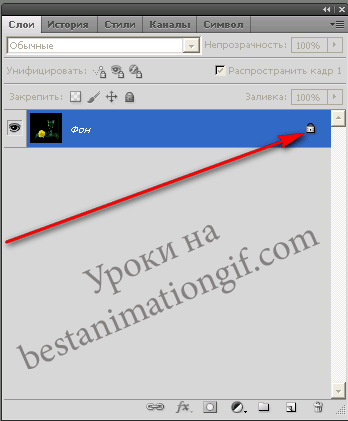
Создаем три новых слоя, нажав на клавиши Ctrl+J или на картинку в панели слоев
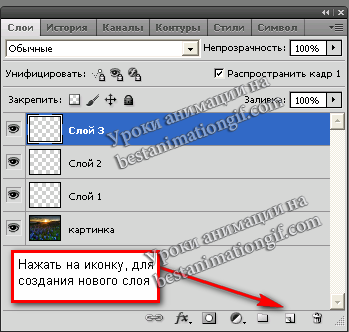
Сейчас мы с вами соберем эти слои и сложим в папочку - так будет удобнее работать, т.к. появится возможность сразу ко всем слоям применять команды и вносить изменения в группу слоев. Для этого нажмите на первый новый слой, чтобы он стал синим и, удерживая клавишу Shift - кликните по третьему слою - ваши новые слои выделились. Нажмите на иконку - Папка и у вас появится над новыми слоями - слой - Группа - 1

Выделите снова новые слои ми просто мышкой перетащите их вверх в папочку
Вот что у вас будет - все слои будут лежать в папочке, ее можно открыть и работать с каждым слоем, а можно, выделив эту группу - применять к ней команды - сразу ко всем слоям, что лежат в папке
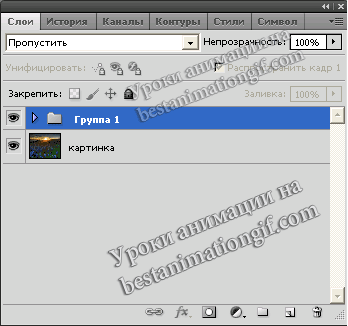
Кликнем по слою Группа -1, чтобы она стала активной и меняем режим наложения на Мягкий свет, непрозрачность ставим 50%
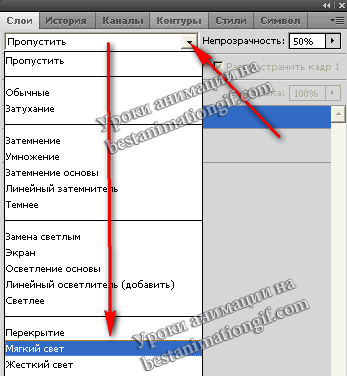
А теперь на новых слоях будем рисовать с вами солнечные лучики. Открываем папку и делаем первый слой активным. Рисовать их будем инструментом - Градиент. Открываем его и выставляем в верхней панеле следующие настройки
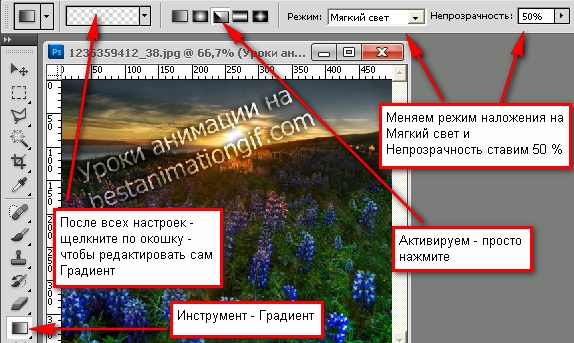
Редактируем сам Градиент

Начинаем рисовать - ставим мышку - в моем случае - я ставлю ее на солнышко - и проводим линию - вниз. Активируем слой два, ставим мышку в тоже самое местно, но ведя вниз - чуть сдвиньтесь влево или вправо - на немного, чтобы лучи не очень сильно дергались при анимации, тоже самое проделай те и с третьем слоем

Лучи, которые у нас получились на картинке - слишком уж резкие - немного их размоем. Для этого - выдлите первый слой и отеройте закладку - Фльтры - Размытие - размытие по Гауссу и поставьте такие значения

Делаем активным второй слой и , уже просто в фильтах нажимает на последнюю операцию - в данном лучае - делали размытие - значит на нее, тоже самое и с третьем слоем

Мне не очень понравился в картинке - угол наклона самих лучей. Буду его менять, для этого я выделяю папку - Группа -1 и уже к ней применяю - Свободное трансформирование - Перспектива
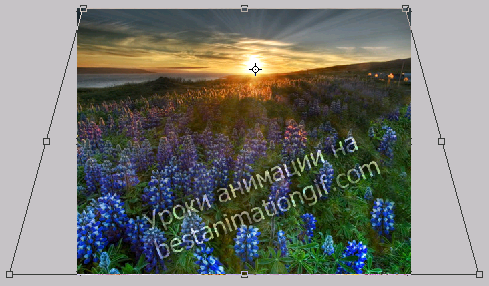
Можно использовать -Наклон - это вы уже будете смотреть по самой картинке - откуда должня бить ваши лучи и через что они у вас проходят.
Открываем панель - Анимация.
Первый кадр - картинка + первый слой лучи
Второй кадр - картинка + второй слой лучи
Третий кадр - картинка + третий слой лучи
Выставляем задержку кадров и смотрим, что у нас получилось

Для каждой картинки - Не прозрачность нужно подбирать. У меня был восход, картинка темная - я ставила одну непрозрачность, если картинка была бы светлой и был бы ясный день, то и лучи должны быть совсем другие по интенсивности. Так что - пробуйте, подбирайте. Урок показала на трех кадрах, чтобы вы не запутались. Но когда будете создавать свои работы - не делайте их меньше 5 - если хотите, чтобы анимационная работа смотрелась хорошо.
Источник

Открываем картинку в фотошопе, в которой вы хотите создать анимацию лучей и удаляете замочек со слоя, чтобы можно было с ним работать.
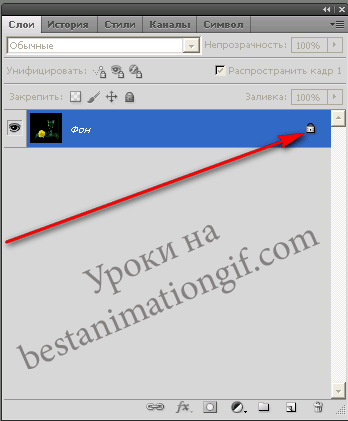
Создаем три новых слоя, нажав на клавиши Ctrl+J или на картинку в панели слоев
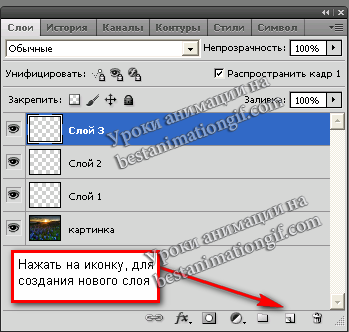
Сейчас мы с вами соберем эти слои и сложим в папочку - так будет удобнее работать, т.к. появится возможность сразу ко всем слоям применять команды и вносить изменения в группу слоев. Для этого нажмите на первый новый слой, чтобы он стал синим и, удерживая клавишу Shift - кликните по третьему слою - ваши новые слои выделились. Нажмите на иконку - Папка и у вас появится над новыми слоями - слой - Группа - 1

Выделите снова новые слои ми просто мышкой перетащите их вверх в папочку
Вот что у вас будет - все слои будут лежать в папочке, ее можно открыть и работать с каждым слоем, а можно, выделив эту группу - применять к ней команды - сразу ко всем слоям, что лежат в папке
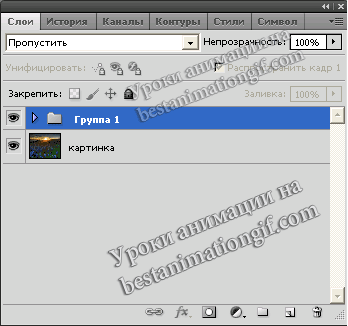
Кликнем по слою Группа -1, чтобы она стала активной и меняем режим наложения на Мягкий свет, непрозрачность ставим 50%
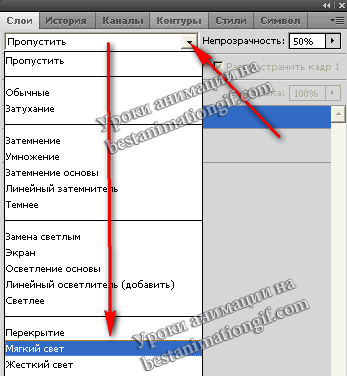
А теперь на новых слоях будем рисовать с вами солнечные лучики. Открываем папку и делаем первый слой активным. Рисовать их будем инструментом - Градиент. Открываем его и выставляем в верхней панеле следующие настройки
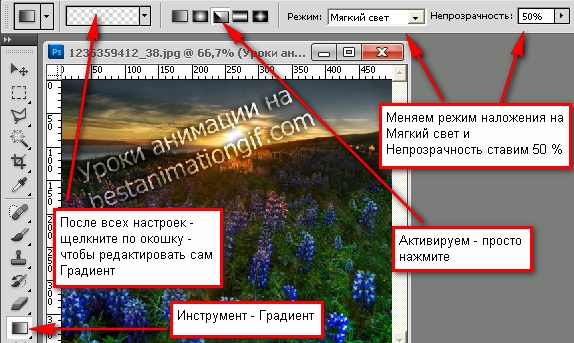
Редактируем сам Градиент

Начинаем рисовать - ставим мышку - в моем случае - я ставлю ее на солнышко - и проводим линию - вниз. Активируем слой два, ставим мышку в тоже самое местно, но ведя вниз - чуть сдвиньтесь влево или вправо - на немного, чтобы лучи не очень сильно дергались при анимации, тоже самое проделай те и с третьем слоем

Лучи, которые у нас получились на картинке - слишком уж резкие - немного их размоем. Для этого - выдлите первый слой и отеройте закладку - Фльтры - Размытие - размытие по Гауссу и поставьте такие значения

Делаем активным второй слой и , уже просто в фильтах нажимает на последнюю операцию - в данном лучае - делали размытие - значит на нее, тоже самое и с третьем слоем

Мне не очень понравился в картинке - угол наклона самих лучей. Буду его менять, для этого я выделяю папку - Группа -1 и уже к ней применяю - Свободное трансформирование - Перспектива
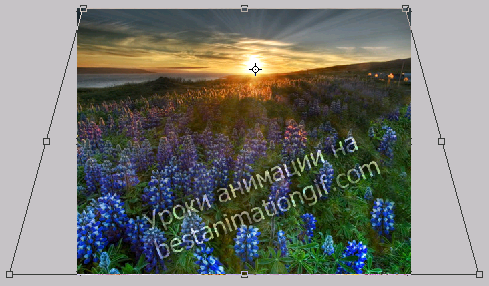
Можно использовать -Наклон - это вы уже будете смотреть по самой картинке - откуда должня бить ваши лучи и через что они у вас проходят.
Открываем панель - Анимация.
Первый кадр - картинка + первый слой лучи
Второй кадр - картинка + второй слой лучи
Третий кадр - картинка + третий слой лучи
Выставляем задержку кадров и смотрим, что у нас получилось

Для каждой картинки - Не прозрачность нужно подбирать. У меня был восход, картинка темная - я ставила одну непрозрачность, если картинка была бы светлой и был бы ясный день, то и лучи должны быть совсем другие по интенсивности. Так что - пробуйте, подбирайте. Урок показала на трех кадрах, чтобы вы не запутались. Но когда будете создавать свои работы - не делайте их меньше 5 - если хотите, чтобы анимационная работа смотрелась хорошо.
Серия сообщений "* Делаем солнечные лучи":
Часть 1 - Как сделать открытку с лучами.
Часть 2 - КАК СДЕЛАТЬ ЛУЧ СВЕТА
...
Часть 11 - Солнечные лучи с помощью фильтров - способ № 2
Часть 12 - Солнечные лучи с помощью кистей - способ № 3
Часть 13 - Анимация солнечных лучей
Метки: анимация уроки |
Понравилось: 2 пользователям
Клипарт "Арки и разные строения. |
Это цитата сообщения mimozochka [Прочитать целиком + В свой цитатник или сообщество!]
Клипарт "Арки и разные строения."
Фотографии в альбоме «Клипарт арки и разные строения», автор mimozochka на Яндекс.Фотках


































Фотографии в альбоме «Клипарт арки и разные строения», автор mimozochka на Яндекс.Фотках


































Метки: клипарт |
Понравилось: 1 пользователю
Анимация "Конверт открывается |
Это цитата сообщения Lyudmila_Lyu [Прочитать целиком + В свой цитатник или сообщество!]
Анимация "Конверт открывается"
Читать далее...
Н.Горская с сайта "В стране фотошопа"
В этом уроке сделаем простую, но интересную анимацию с конвертом. Должна получиться такая анимация: конверт открывается и оттуда выскакивает какой-нибудь сюрприз.
Метки: анимация уроки |
Понравилось: 1 пользователю
Фантазия 39 |
Это цитата сообщения Cafe__de__Paris [Прочитать целиком + В свой цитатник или сообщество!]
Фантазия 39
Метки: фотошоп уроки от cafe__de__paris |
Без заголовка |
Это цитата сообщения Зиновия [Прочитать целиком + В свой цитатник или сообщество!]
Метки: фотошоп уроки |